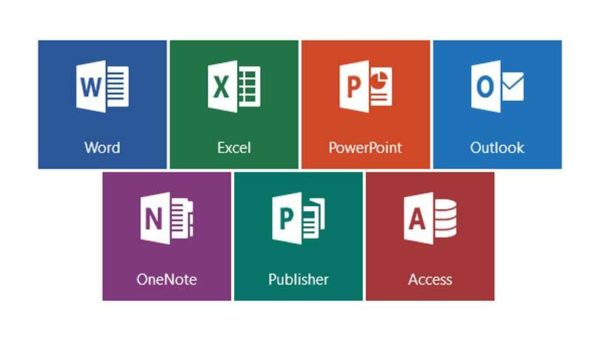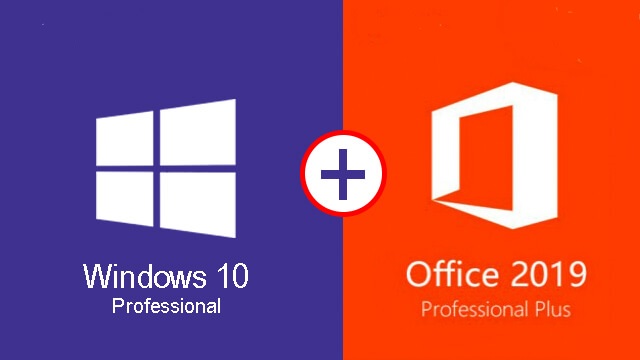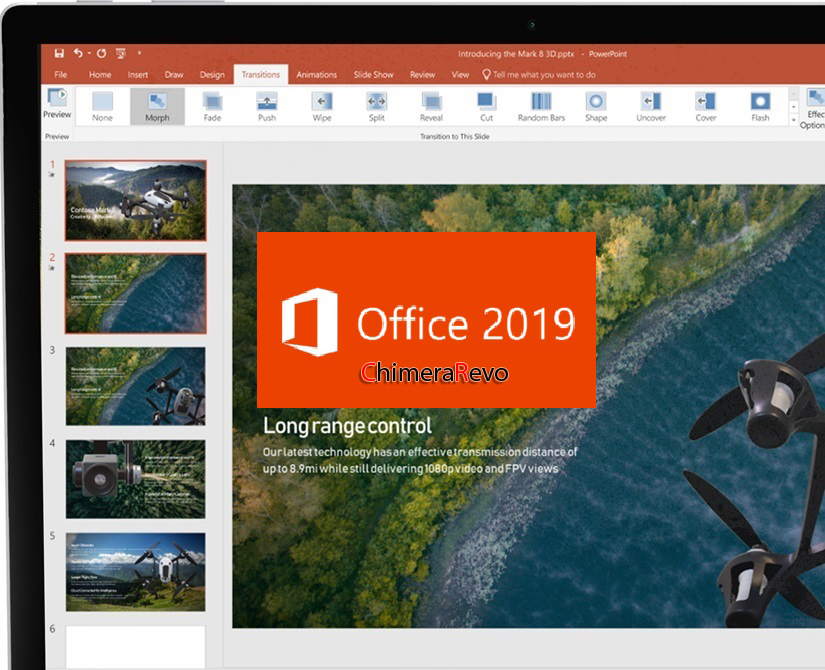Vorreste effettuare il download del celebre pacchetto di applicazioni per la produttività offerto da Microsoft ma non sapete come procedere? In questa guida di oggi vi spiegheremo nello specifico come scaricare Office 2019, Office 2016 e Office 365 sul vostro computer!
Informazioni Preliminari
Vi raccomandiamo sempre di installare licenze software originali e genuine al 100%. Siamo consapevoli che i prezzi sullo store ufficiale Microsoft sono molto alti, per questo motivo abbiamo selezionato per voi un sito italiano, affidabile e con prezzi vantaggiosi: Mr Key Shop. Sullo store potrete ottenere la vostra licenza Microsoft Office acquistando con i pagamenti sicuri disponibili e riceverete il prodotto in pochi secondi direttamente via email. Inoltre, per qualsiasi necessità, potrete contattare l’assistenza gratuita specializzata in italiano, un plus unico nel suo genere per questo tipo di prodotto. Potete verificare voi stessi l’affidabilità di questo sito leggendo le tantissime recensioni positive verificate. Sul sito potete acquistare licenze per le varie versioni dei pacchetti Microsoft Office, i Sistemi Operativi Windows e le migliori marche di Antivirus sul mercato, per qualsiasi device, Pc, Smartphone o Tablet.
Premessa
Per utilizzare gratuitamente Office per 1 mese è necessario attivare un abbonamento al pacchetto Office 365 previo inserimento dei dati della propria carta di credito. In alternativa, è possibile effettuare il download di qualunque versione della suite del colosso di Redmond e installarla su PC per essere utilizzata senza alcun limite per soli 5 giorni dal momento dell’installazione oppure per 30 giorni inserendo un codice di prova fornito dalla stessa Microsoft (che vi riporteremo più avanti).
Office 365 vs Office 2016/2019: le differenze
La differenza principale fra Office 365 e Office 2016/2019 sta nel modello di licenza. Il primo, infatti, funziona come un servizio in abbonamento che permette all’utente di installare e utilizzare il pacchetto Office su più dispositivi acquistando un piano mensile, annuale o per più anni. Tutto sta nell’utilizzare lo stesso account Microsoft su PC, smartphone e tablet.
Ad esempio, Office 365 Home viene proposto al costo di 99 euro all’anno o 10 euro al mese con una prova gratuita di 1 mese. Questo può essere usato su più PC, tablet e smartphone per un totale di 6 utenti. Come alternativa, è disponibile Office 365 Personal al prezzo di 69 euro l’anno oppure 7 euro al mese e permette di sfruttare l’intera suite su computer, smartphone e tablet da 1 utente. Durante il periodo di validità dell’abbonamento è possibile passare alle ultime versioni di Office in maniera completamente gratuita, quindi ad esempio potrete scegliere di passare da Office 2016 a Office 2019.
Con Office 2016/2019, invece, pagate per intero il costo di una licenza legata alla versione scelta e su un singolo computer. In questo caso il pagamento avviene una tantum ma non potrete passare alla nuova versione in maniera gratuita. Microsoft, infatti, permette di effettuare l’upgrade soltanto versando uno specifico importo.
Per controllare la versione di Office utilizzata, basta aprire un programma appartenente alla suite (es. Word), premere sul menu File in alto a sinistra e scegliere Account o Guida. Fate riferimento alla sezione Informazioni sui prodotti.
Come scaricare Office 2019, Office 2016 e Office 365
Dopo aver fatto l’importante premessa, adesso siamo pronti per vedere come procedere con il download di Office 365 o Office 2016/2019 utilizzando una procedura online non molto diffusa.
Ecco i passaggi da seguire:
- Aprite il browser predefinito sul vostro PC (es. Chrome, Firefox, Safari o Edge) e collegatevi al sito Web TechBench.
- Nel passaggio successivo, premete sul menu a tendina presente sotto a Select type e scegliete Microsoft Office e dopodiché selezionate Microsoft Office 365, Microsoft Office 2016, Microsoft Office 2016 for Mac o Microsoft Office 2019 dal menu a tendina di Seleziona la versione.
- A questo punto, pigiate sul menu presente sotto a Seleziona l’edizione e cliccate sul programma della suite che volete scaricare (es. Office 2016 Word).
- Proseguite, impostando Italiano nel menu Seleziona una lingua e scegliendo l’architettura. Potete avviare lo scaricamento del file ISO del programma scelto premendo semplicemente sul pulsante Download che compare a destra. Sotto quest’ultimo trovate anche varie informazioni tra cui la data di quando è stato caricato e la grandezza dell’immagine espressa in MB.
- Una volta terminato il download (che potrebbe durare diversi minuti a seconda della velocità della vostra connessione ad Internet), basta fare doppio click sul file per aprirlo direttamente in Esplora File se ad esempio avete Windows 10. Verrà montata un’unità virtuale accessibile in Questo PC. In alternativa, potete sfruttare programmi come WinRAR o 7-Zip e aprire l’immagine ISO attraverso l’opzione Apri che compare dal menu contestuale dopo aver premuto con il tasto destro del mouse sul file. Una volta visualizzato, basta individuare il comando Estrai ed estrarre il contenuto della ISO nella cartella preferita.
- Dopo aver effettuato correttamente l’estrazione, basta fare doppio click sul file eseguibile setup.exe per avviare l’installazione del pacchetto Office.
Come potete vedere dal menu Seleziona versione, il sito Internet consente anche di scaricare delle versioni di Office meno recenti. Oltre a questo, dovete fare attenzione a scaricare l’edizione corretta del pacchetto se possedete già un product key altrimenti non funzionerà. Il download delle immagini ISO avviene sempre dai server Microsoft, quindi non preoccupatevi.
Come anticipato ad inizio guida, una volta effettuata l’installazione di Office 2016 o di Office 2019, potrete utilizzarlo gratuitamente per soli 5 giorni dall’installazione. Per accedere ai 30 giorni di prova gratuita offerti dalla stessa Microsoft, è necessario usare il codice NKGG6-WBPCC-HXWMY-6DQGJ-CPQVG.
Il codice può essere facilmente inserito aprendo Office, pigiando sul menu File in alto a destra, scegliendo Account dalla barra laterale di sinistra e pigiando su Modifica codice product key. Dalla finestra che si apre, incollate il codice di prova nell’apposito campo e pigiate su Continua per confermare. Precisiamo, inoltre, che il product key è valido soltanto per Office 2016 Professional, quindi, nel caso in cui foste in possesso della versione Professional Plus, verrà convertita.
Altri articoli utili
Dubbi o problemi? Vi aiutiamo noi
Puoi scoprire contenuti esclusivi ed ottenere supporto seguendo i canali Youtube, TikTok o Instagram del nostro fondatore Gaetano Abatemarco. Se hai Telegram vuoi rimanere sempre aggiornato, iscriviti al nostro canale Telegram.